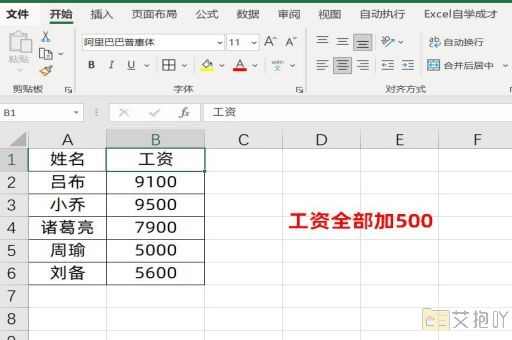excel数值排序怎样按大小排序
在excel中,排序数据是一项基本操作,它可以帮助我们更好地管理和分析数据。对于数值类型的单元格,我们可以按照从小到大或从大到小的顺序进行排序。以下是详细的步骤介绍:
打开你的excel文件,并找到你需要排序的数据区域。确保你已经选中了包含所有需要排序的数据的单元格。
然后,在excel的工具栏上找到并点击“数据”选项卡。在“数据”选项卡下,你会看到一个名为“排序和筛选”的组。点击这个组中的“升序”或“降序”按钮,就可以对选中的数据进行排序了。
“升序”按钮:将数据从小到大排序。
“降序”按钮:将数据从大到小排序。
如果你想要自定义排序规则,可以使用“自定义排序”功能。具体操作如下:
1. 点击“数据”选项卡下的“排序和筛选”组中的“自定义排序”按钮。
2. 在弹出的“排序对话框”中,你可以添加多个排序级别,每个级别都有自己的排序方式。
3. 在“列”下拉列表中选择你需要排序的列,然后在“排序方式”下拉列表中选择排序方式(升序或降序)。
4. 如果你需要添加更多的排序级别,点击“添加水平”按钮,然后重复步骤3。

5. 点击“确定”按钮,excel将按照你设置的排序规则对数据进行排序。
需要注意的是,当你对数据进行排序时,一定要确保所有的数据都在选区范围内,否则可能会导致数据丢失或者排序结果不正确。如果数据中含有公式或者链接,排序可能会影响到公式的计算结果或者其他表格的内容。
excel的数值排序功能非常强大且灵活,不仅可以快速地对数据进行排序,还可以根据需要定制复杂的排序规则。只要你掌握了这个技巧,就能更加高效地管理你的数据,提高工作效率。


 上一篇
上一篇